Grafana Là Gì ? Hướng Dẫn Cài Đặt Grafana Trên Ubuntu 22.04

Grafana là một công cục quan trọng giúp người dùng phân tích dữ liệu sâu sát để nhận biết hành vi và hiệu suất của hệ thống hoặc ứng dụng. Bài viết này sẽ hướng dẫn bạn cài đặt Grafana trên Ubuntu 22.04.
Khi hoàn thành hướng dẫn này, bạn sẽ sẵn sàng khai thác các tính năng của Grafana để giám sát và trực quan hóa dữ liệu một cách hiệu quả.
Grafana Là Gì?
Grafana là một ứng dụng web mã nguồn mở nổi tiếng cho phép phân tích và trực quan hóa dữ liệu, thiết kế các bảng điều khiển tương tác. Nó cho phép bạn truy vấn dữ liệu và tạo các biểu đồ, bảng điều khiển từ các nguồn dữ liệu được hỗ trợ, giúp bạn dễ dàng hiểu và phân tích dữ liệu.
Grafana Được Sử Dụng Để Làm Gì?
Grafana cho phép bạn tạo các bảng điều khiển tương tác và trực quan hóa dữ liệu, tương tự như Tableau hoặc các đối thủ cạnh tranh khác. Grafana cho phép giám sát thời gian thực nhiều nguồn dữ liệu, chẳng hạn như giám sát các cơ sở Kubernetes, và hỗ trợ phân tích dữ liệu chi tiết, giúp bạn nhận thức được hiệu suất hệ thống. Ngoài ra, Grafana còn cho phép thiết lập các cảnh báo dựa trên các điều kiện được xác định trước, thông báo cho bạn về các vấn đề trước khi chúng trở thành sự cố.
Yêu Cầu Chuẩn Bị
Trước khi bắt đầu, bạn cần chuẩn bị một số điều kiện sau đây:
- Máy chạy Ubuntu 22.04 (đối với bài viết này, máy chủ được sử dụng tại thuegpu.vn).
- Tài khoản người dùng không phải root có quyền sudo.
Cài Đặt Grafana Trên Ubuntu 22.04: Hướng Dẫn Chi Tiết
Sau đây là hướng dẫn cài đặt Grafana trên Ubuntu 22.04 sử dụng kho APT chính thức của Grafana.
Bước 1 – Cập Nhật Hệ Thống
Trước tiên, bạn cần đảm bảo các gói phần mềm của hệ thống đã được cập nhật. Hãy chạy các lệnh sau trong terminal:
sudo apt update -y && sudo apt upgrade -y
Bước 2 – Cài Đặt Các Gói Cần Thiết
Tiếp theo, chạy lệnh sau để cài đặt các gói phần mềm cần thiết cho quá trình cài đặt Grafana:
sudo apt install -y apt-transport-https software-properties-common wget
Bước 3 – Thêm Khóa GPG Của Grafana
Tiếp theo, tải và lưu khóa GPG của Grafana bằng các lệnh sau:
sudo mkdir -p /etc/apt/keyrings/
wget -q -O - https://apt.grafana.com/gpg.key | gpg --dearmor | sudo tee /etc/apt/keyrings/grafana.gpg > /dev/nullLệnh đầu tiên tạo một thư mục để lưu khóa, còn lệnh thứ hai tải và lưu khóa GPG.

Bước 4 – Thêm Kho APT Của Grafana
Vì gói của Grafana không có sẵn trong kho Ubuntu mặc định, bạn cần thêm kho APT chính thức của Grafana vào danh sách các kho nguồn của hệ thống:
echo "deb [signed-by=/etc/apt/keyrings/grafana.gpg] https://apt.grafana.com stable main" | sudo tee -a /etc/apt/sources.list.d/grafana.listSau đó, cập nhật chỉ mục gói để bao gồm thông tin từ kho mới thêm:
sudo apt update
Bước 5 – Cài Đặt Grafana
Bây giờ, bạn có thể cài đặt Grafana bằng cách chạy lệnh sau:
sudo apt install grafana
Bước 6 – Khởi Động Dịch Vụ Grafana
Sau khi hoàn thành quá trình cài đặt, bạn có thể xác minh phiên bản bằng lệnh:
sudo grafana-server -vTiếp theo, khởi động dịch vụ Grafana và cho phép nó khởi động cùng hệ thống:
sudo systemctl start grafana-server
sudo systemctl enable grafana-server
Bước 7 – Kiểm Tra Trạng Thái Dịch Vụ Grafana
Bạn có thể kiểm tra trạng thái dịch vụ Grafana bằng cách chạy lệnh:
sudo systemctl status grafana-serverNếu dịch vụ Grafana được khởi động thành công, bạn sẽ thấy trạng thái “active”.
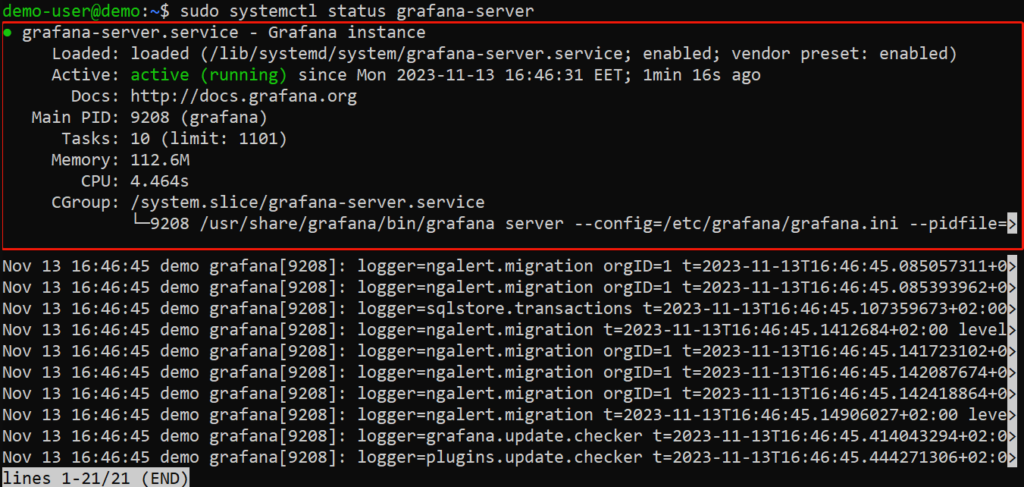
Bước 8 – Mở Cổng Trên Firewall
Cổng 3000 là cổng mặc định cho giao diện web của Grafana. Để cho phép truy cập ngoài vào Grafana, bạn cần mở cổng này trên tường lửa:
sudo ufw enable
sudo ufw allow ssh
sudo ufw allow 3000/tcp
Bước 9 – Truy Cập Giao Diện Web Grafana
Để truy cập giao diện web của Grafana, mở trình duyệt và nhập địa chỉ IP của máy chủ (hoặc hostname nếu có) vào thanh địa chỉ, theo sau bởi cổng 3000. Địa chỉ URL sẽ có dạng:
http://your_server_IP:3000Sau khi tải xong, bạn sẽ thấy trang đăng nhập Grafana. Tên đăng nhập và mật khẩu mặc định là:
- Username: admin
- Password: admin
Bạn sẽ được yêu cầu tạo mật khẩu mới. Nhập mật khẩu an toàn và xác nhận.

Cách Gỡ Cài Đặt Grafana
Nếu bạn cần gỡ cài đặt Grafana, hãy chạy các lệnh sau:
sudo systemctl stop grafana-server
sudo apt remove grafana
Kết Luận
Tóm lại, bài hướng dẫn này đã giúp bạn cài đặt Grafana trên Ubuntu 22.04. Cho dù bạn là chuyên gia CNTT hay người giám sát hiệu suất máy chủ, Grafana là một công cục quan trọng giúp bạn trực quan hóa, truy vấn, thiết lập cảnh báo và hiểu rõ các thông số của hệ thống. Giờ đây bạn đã có thể cài đặt và sử dụng Grafana, hãy khám phá các tính năng của nó để nâng cao hiệu quả công việc của bạn. Tham khảo thêm tài liệu chính thức từ trang web Grafana.
Hãy tiếp tục xem thêm các bài viết khác của chúng tôi tại ThueGPU.vn hoặc Fanpage. Nếu có nhu cầu Thuê máy chủ GPU, CLOUD GPU hãy liên hệ với chúng tôi.
CÔNG TY TNHH CÔNG NGHỆ EZ
- VP HCM: 211 Đường số 5, Lake View City, An Phú, Thủ Đức.
- Tel: 0877223579
- Email: [email protected]